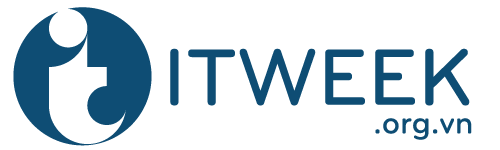Tìm hiểu nguyên nhân và cách sửa lỗi phông chữ trong excel một cách nhanh chóng
Đối với dân văn phòng, excel là một công cụ vô cùng hữu ích. Nó giúp chúng ta xử lý công việc nhanh hơn. Tuy nhiê, có những lỗi như lỗi phông chữ trong excel là một lỗi lớn thường gặp khá nhiều.
Nguyên nhân gây ra lỗi font chữ trong excel
Có 2 nguyên nhân chính dễ thấy nhất:
- Thiếu font (phông) chữ
- Lỗi font chữ do nó sử dụng hệ font chữ ít gặp dạng utf-16 hoặc utf-8….
Cách sửa lỗi font chữ trong excel
Dưới đây là cách sửa lỗi font chữ nhanh nhất dành cho 2 nguyên nhân thường gặp trên
Thiếu font (phông) chữ
Đầu tiên, bạn cần tải font chữ cho máy tính về. Đây là bộ full font của taimienphi dành cho dân văn phòng và các nhu cầu cơ bản. Bộ font chữ tiếng việt với đa dạng các font chữ của đủ các bộ gõ như fonts tiếng Việt, font VNI, font VNTime, font thư pháp, font TCVN3, font Unicode… đồng thời tương thích tốt với các ứng dụng gõ tiếng Việt trên máy tính của bạn.
Link tải
https://taimienphi.vn/download-font-full-2208
Sau khi tải xong, bạn tạo 1 folder chứa nó rồi giải nén file.
Bước 1:
– Truy cập vào ổ cài windows của bạn, Thông thường là ổ C:\
– Tìm đến thư mục Windows
– Tìm tiếp thư mục Font (đây là nơi lưu hệ thống Font của máy tính)
– Đường dẫn thư mục có dạng: C:\Windows\Fonts
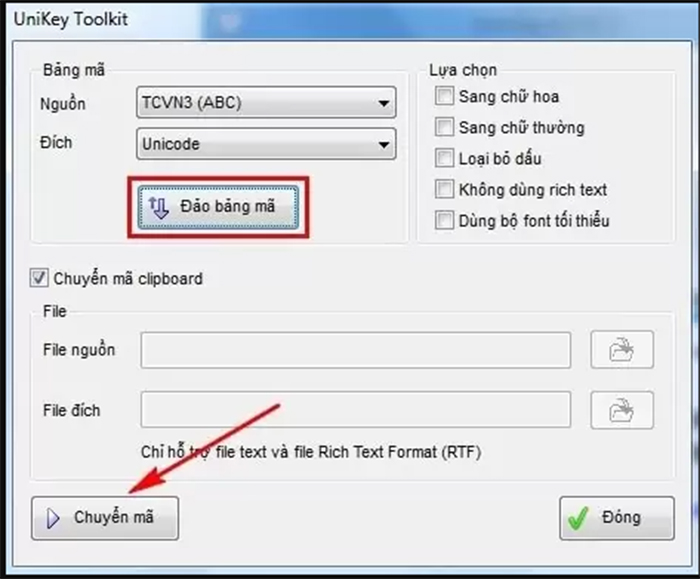
Xem ngay: lỗi 403 là gì để biết cách sửa lỗi
Bước 2: Copy toàn bộ Font bạn muốn cài vào thư mục Font này. Như vậy bạn đã cài xong toàn bộ Font vào máy tính.
Chú ý:
Do bộ Font Full có thể có một số Font đã có trên hệ thống Font của máy tính, nên khi bạn Copy Font vào trong thư mục Font, hệ thống sẽ thông báo Font đã tồn tại.
– Chọn Yes để ghi đè lên Font cũ
– Chọn No để bỏ qua Font đang Copy
(Bạn có thể tích chọn vào ô Do this for all current items để thực hiện thao tác cho những Font khác)
Bài viết trên đã hướng dẫn các bạn khá chi tiết cách cài đặt bộ Font Full, Font tiếng việt đầy đủ cho máy tính, nhờ đó bạn có thể gõ tiếng việt trên các ứng dụng của máy tính dễ dàng và trải nghiệm trên nhiều kiểu font chữ độc đáo và mới lạ.
Nếu không hiệu quả, hãy thử tiếp cách 2.
Lỗi font chữ do nó sử dụng hệ font chữ ít gặp dạng utf-16 hoặc utf-8….
Việc lỗi phông chữ trong excel như này là ít gặp hơn, Thường là các file đã cũ hoặc file bị dính virus, sau khi quét virus xong. Những file bị hỏng dễ bị dạng này. Hoặc cũng có thể, file khi xuất ra, người xuất file không chú ý convert bộ font khiến nó bị lỗi. Hoặc hệ font họ dùng là tương đối đặc biệt, không phải bộ font unicode bạn hay dùng.
Nên nhớ, các font bạn đang gõ bằng vietkey hay unikey mà để mặc định, thường sẽ là unicode với kiểu gõ telex.
Bước 1:
Mở file Excel hoặc Word bị lỗi phông, bôi đen vùng cần sửa sau đó copy chúng (Ctrl + C).
Bước 2:
Phải chuột vào biểu tượng Unikey ở dưới thanh công cụ, chọn “Công cụ” hoặc bạn có thể nhấn tổ hợp phím Ctrl + Shift + F6.
Bước 3:
Tại đây bạn cần xác định đúng “font chữ nguồn” và “font chữ đích” để fix lỗi, bạn cũng có thể dùng Đảo bảng mã để thay đổi. Sau đó nhấn Chuyển mã
Thông thường nếu bạn chuyển từ font chữ .VNTime sang Time New Roman thì cần chuyển từ nguồn TCVN 3(ABC) sang đích Unicode và ngược lại.
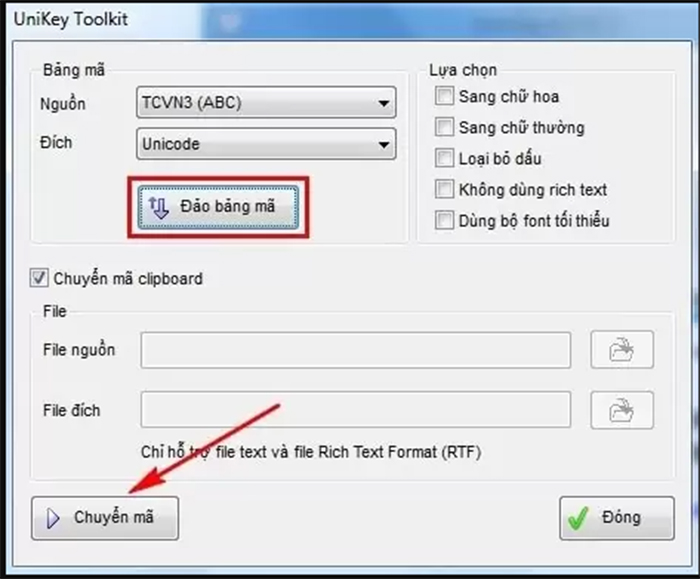
Click ngay: những phần mềm dịch tiếng Trung để biết những phần mềm hay
Cuối cùng, bạn mở mới một file Word hoặc Excel và Paste (Ctrl + V). Và kiểm tra kết quả, nếu chưa đạt bạn có thể “Đảo bảng mã” để thực hiện lại.
Lưu ý:
* Trường hợp các bạn sau khi chuyển file từ PDF sang Word và gặp lỗi font do không tương thích font chữ giữa VnTime (TCVN3) và các font chữ thuộc bảng mã Unicode thì các bạn vẫn cần tải file PDF đó về máy tính, sau đó mới tiến hành chuyển từ PDF sang Word và thực hiện các thao tác lần lượt như trên.
Trong một số trường máy tính của các bạn không sử dụng Unikey mà lại dùng Vietkey, và cũng gặp phải lỗi font chữ trong Word, Excel 2003, 2007, 2010 hay 2013 trở lên, thì bạn hãy tải thêm phần mềm Unikey về máy và cũng thực hiện các thao tác chuyển đổi như trên nhé.
Trên đây là nguyên nhân và cách sửa lỗi phông chữ trong excel một cách nhanh chóng. Hy vọng bài viết của chúng tôi đã cung cấp cho bạn nhiều thông tin.